どうも、にゅーすばんくです。
iPhoneのiOSを最新のバージョンにアップデートする際、「不明なエラーが発生しました(4000)」というエラーが表示されアップデートできない問題が多数報告されています。
「4000のエラーコードはどういう意味なのか?」
「なぜ不明なエラー(4000)が発生するのか?」
「不明なエラー(4000)の対処法は?」
などなど、この記事ではiPhoneでiOSをアップデートするときに表示される不明なエラー(4000)について詳しく解説していきたいと思います。
目次
不明なエラー(4000)でiOSをアップデートができない
iPhoneでiOSをアップデートする際に、「iPhoneをアップデートできませんでした。不明なエラーが発生しました(4000)」というエラーが発生することがあります。

この問題はかなり前から多数報告されており、最新のiOS14にアップデートする際も同様のエラーが表示されることがあります。
実際にAppleのサポートフォーラムでは、「不明なエラー(4000)が発生してiOSをアップデートができない」という相談が多数投稿されています。
iTunsでiOS14にアップデート中にエラー4000が出てアップデートできない。
バージョンアップができません。コード4000です
どうしたらよいですか。教えて下さいよろしくお願いします。
itunesのアップデートができずエラーコード4000が表示されます。対処方法がわかりません・・・
不明なエラー(4000)でiOSをアップデートできない問題の特徴
上記でご紹介した通り、たくさんの方から不明なエラー(4000)でiOSのアップデートができない問題が報告されています。
報告されている内容を整理すると、今回の不明なエラー(4000)は以下のような特徴があることが分かります。
- PCでiTunes経由でiOSをアップデートするときに発生
- iPhoneのモデルに関わらず発生
- iOSのバージョンに関わらず発生
どうやらこの不明なエラーは、PCからiTunes経由でiOSをアップデートする際にのみ表示されるようです。
不明なエラー(4000)でiOSをアップデートできない原因
この不明なエラー(4000)でiOSをアップデートできない問題は、かなりの規模で発生しているにも関わらず明確な原因は判明しておりません。
エラーコードとして4000という数字が表示されていますが、Appleはエラーコード4000がどんな意味なのかを公開していないため詳細は分からないのが現状です。

不明なエラー(4000)でiOSをアップデートできないときの対処法
この不明なエラー(4000)の詳細な原因は分かっていませんが、エラーを回避する効果的な対処法が判明しています。
ここからはiPhoneで不明なエラー(4000)が表示されiOSをアップデートできないときの対処法について、詳しく解説していきたいと思います。
- iPhoneのパスコードをオフにする
- iPhoneの画面ロックをオフにする
- iTunesを最新の状態にする
- iTunesにサインインする
- セキュリティソフトを停止する
- 別のライトニングケーブルを使う
では、それぞれ解説していきます。
iPhoneのパスコードをオフにする
Appleのサポートフォーラムの報告によると、iPhoneのパスコードをオフにした状態でアップデートすれば、不明なエラー(4000)を回避できることが多いようです。
iPhoneのパスコードをオフにするには以下の手順で行います。
設定アプリから「Face IDとパスコード」または「Touch IDとパスコード」をタップし、「パスコードをオフ」をタップします。
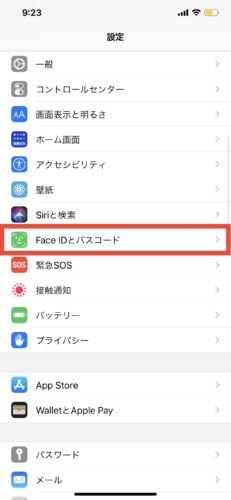 | 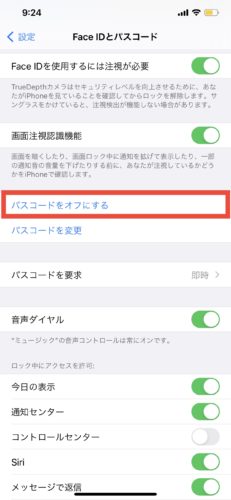 |
パスコードが要求されるので入力します。
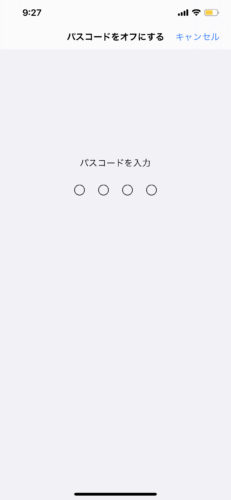
以上の手順でパスコードの設定をオフにすることができました。
関連:iPhoneのパスコード/パスワードを忘れた!ロック解除できる裏ワザ・表ワザまとめ
ちなみにiPhoneのパスコードをオフにすると、Apple Payに登録しているカード情報が削除されてしまうので注意が必要です。
アップデート後に再度カードを登録するのが非常に面倒ですが、パスコードをオフにしてアップデートするのが一番効果的な対処法となっています。
iPhoneの画面ロックをオフにする
不明なエラー(4000)によってiOSをアップデートできないとき、iPhoneの画面ロックをオフにすることでエラーを回避できたという事例も報告されています。
iPhoneの画面ロックをオフにするには、以下の手順で行います。
設定アプリから「画面表示の明るさ」→「自動ロック」をタップします。
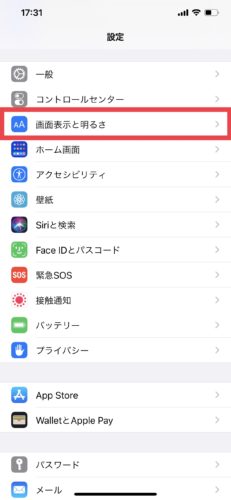 | 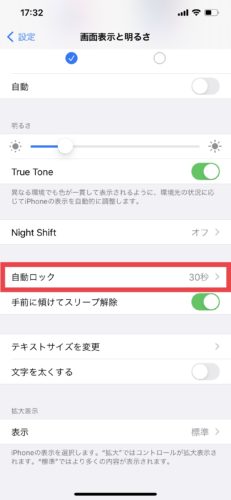 |
ロックまでの時間の選択肢の中に、「なし」があるのでこちらをタップすることで自動ロックをオフにすることができます。
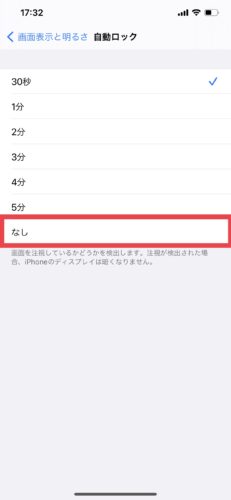
iTunesを最新の状態にアップデートする
不明なエラー(4000)でiOSのアップデートができない場合、iTunesを最新のバージョンにアップデートすることで改善することもあります。
WindowsでiTunesを最新の状態にアップデートするには、以下の手順で行います。
- iTunes を開きます。
- iTunes ウインドウの上部にあるメニューバーから、「ヘルプ」>「更新プログラムを確認」の順に選択します。
- 画面の指示に従って、最新バージョンをインストールします。
MacでiTunesを最新の状態にアップデートするには、以下の手順で行います。
- Mac で App Store を開きます。
- App Store のウインドウの上部で「アップデート」をクリックします。
- iTunes のアップデートが提供されている場合は、「インストール」をクリックします。
iTunesにサインインする
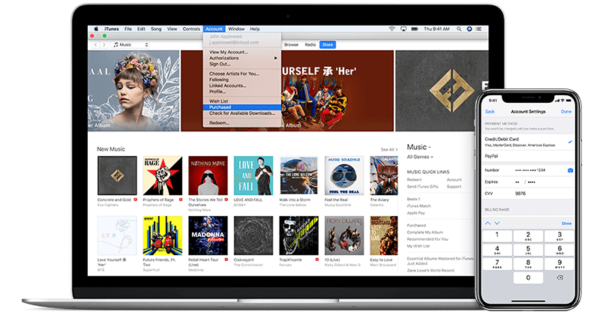
iTunesにサインインしていない状態だと、不明なエラー(4000)でiOSがアップデートできないことがあるようです。
そのためiTunesにサインインすることで、この不明なエラーを回避することができる可能性があります。
iTunesにサインインするには以下の手順で行います。
- iTunesで「アカウント」メニュー>「サインイン」と選択
- Apple IDとパスワードを入力
セキュリティソフトを一時停止する

不明なエラー(4000)によりiOSがアップデートできないのは、お使いのセキュリティソフトがiTunesの動作と干渉している可能性もありえます。
ウイルスバスター・ノートン・マカフィーなどセキュリティソフトをお使いの方は、一旦動作を停止させた状態でアップデートを試してみましょう。
別のライトニングケーブルを使う

不明なエラーが発生する場合、iPhoneとパソコンをつなげているライトニングケーブルに問題がある可能性もあるでしょう。
もし別のライトニングケーブルをお持ちであれば、別のケーブルに変えてアップデートできるかを試してみてください。
改善しない場合はPCからではなくiPhoneからアップデートしよう
上記で紹介したいずれの対処法でも改善されない場合、PCからiTunes経由ではなくiPhone単体でiOSをアップデートしてみてはいかがでしょうか。
Wi-FiとiPhoneを充電できる環境さえあれば、パソコンがなくてもiPhone単体でiOSをアップデートすることが可能です。
iPhoneからiOSを最新の状態にアップデートするには、以下の手順で行います。
まずは設定アプリから「一般」→「ソフトウェア・アップデート」をタップします。
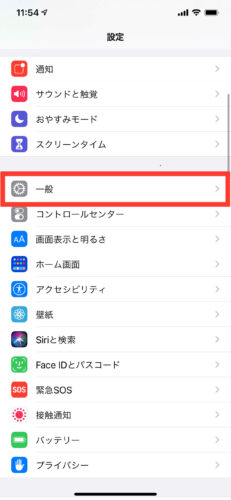 | 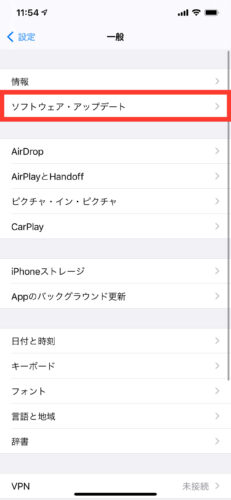 |
アップデートがある場合はこの画面に最新のiOSが表示されるので、「ダウンロードしてインストール」をタップすることでダウンロードが始まります。
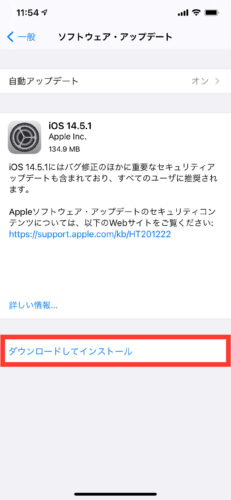
※データサイズが大きいとダウンロードまでに少し時間がかかることがあります。
ダウンロードが完了すると画面上に通知が表示されるので、最後に「今すぐインストール」をタップすれば完了です。
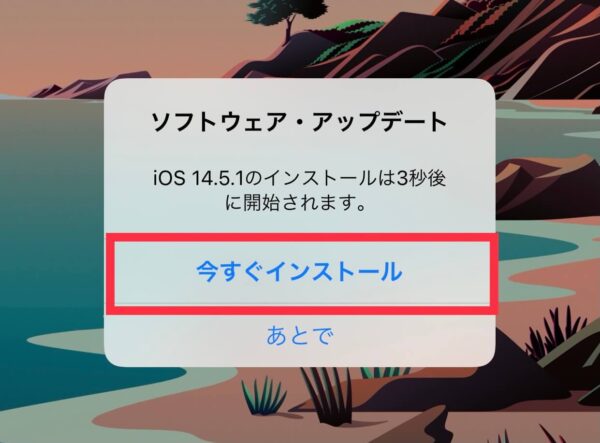
最後に
今回はiTunesの不明なエラー(4000)によりiOSをアップデートできない問題について、考えられる原因や対処法について解説してみました。
もし記事の内容で分からないことなどあれば、気軽にコメントで質問していただけたらと思います。
以上、最後まで読んでくれて感謝!感謝!です。

